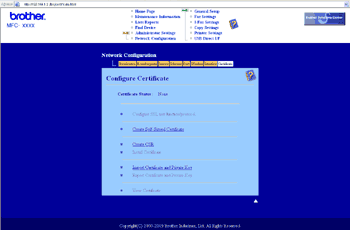Med Brother-utskriftsserveren er det mulig å bruke SSL/TLS-kommunikasjon ved å konfigurere et sertifikat og en tilhørende privatnøkkel. Denne utskriftsserveren har støtte for to sertifiseringsmetoder. Et selvsignert sertifikat og et sertifikat som er utstedt av CA (Certificate Authority).
| • | Bruke selvsignerte sertifikater |
| • | Bruke sertifikat fra en CA Det finnes to måter å installere sertifikater fra en CA på. Hvis du allerede har en CA, eller hvis du ønsker å bruke et sertifikat fra en ekstern, klarert CA: |

Merk
| • | Hvis du skal bruke SSL/TLS-kommunikasjon, anbefaler vi å kontakte systemadministratoren først. |
| • | Denne utskriftsserveren lagrer bare ett sertifikat- og privatnøkkelpar som tidligere er installert eller importert. Denne skriveren overskriver sertifikatet og privatnøkkelen hvis ny installeres. |
| • | Når du tilbakestiller utskriftsserveren til fabrikkinnstillingene, slettes sertifikatet og privatnøkkelen som er installert. Hvis du ønsker å beholde samme sertifikat og privatnøkkel etter at utskriftsserveren er tilbakestilt, må de eksporteres før tilbakestillingen utføres, og deretter installeres på nytt. (Se Slik eksporterer du sertifikatet og privatnøkkelen.) |
Denne funksjonen kan konfigureres ved hjelp av Internett-basert styring (nettleser). Følg disse trinnene for å få tilgang til sertifikatkonfigurasjonssiden ved hjelp av Internett-basert styring (nettleser).
| 1 | Start nettleseren. |
| 2 | Skriv inn “http://skriverens IP-adresse/” i nettleseren (der “skriverens IP-adresse” er skriverens IP-adresse eller nodenavn). | • | Eksempel: http://192.168.1.2/ |
 Merk | • | Hvis du har redigert vertsfilen på datamaskinen eller bruker Domain Name System, kan du også angi DNS-navnet til utskriftsserveren. | | • | Siden utskriftsserveren støtter TCP/IP- og NetBIOS-navn, kan Windows ® -brukere også skrive inn NetBIOS-navnet på utskriftsserveren. NetBIOS-navnet vises på nettverkskonfigurasjonslisten for skriveren. For informasjon om hvordan du skriver ut nettverkskonfigurasjonsliste, se Skrive ut nettverkskonfigurasjonsliste. NetBIOS-navnet tildelt er de første 15 tegnene til nodenavnet og som standard vil det vises som “BRNxxxxxxxxxxxx” for et kablet nettverk eller som “BRWxxxxxxxxxxxx” for et trådløst nettverk. |
|
| 3 | Klikk Network Configuration (Nettverksinnstilling). |
| 4 | Skriv inn et brukernavn og et passord. Standard brukernavn er “admin” og standard passord er “access”. |
| 5 | Klikk på OK. |
| 6 | Klikk Configure Certificate (Konfigurer sertifikat). |
| 7 | Du kan konfigurere sertifikatinnstillingene fra skjermen under. |

Merk
| • | Funksjonene som er skyggelagt og ukoblet, angir at de ikke er tilgjengelige. |
| • | Hvis du ønsker mer informasjon om konfigurasjon, se hjelpeteksten i Internett-basert styring. |
Opprette og installere selvsignerte sertifikater
Slik oppretter du og installerer selvsignerte sertifikater
| 1 | Klikk Create Self-Signed Certificate (Opprett egensignert sertifikat) på Configure Certificate (Konfigurer sertifikat)-siden. |
| 2 | Angi et Common Name (Fellesnavn) og en Valid Date (Gyldig dato), og klikk deretter Submit (Send).  Merk | • | Lengden på Common Name (Fellesnavn) er mindre enn 64 byte. Angi en identifikator, som en IP-adresse, et nodenavn eller et domenenavn som skal brukes til å få tilgang til skriveren med SSL/TLS-kommunikasjon. Nodenavnet vises som standard. | | • | En advarsel vises hvis du bruker IPPS- eller HTTPS-protokollen og angir et annet navn i URL-en enn det Common Name (Fellesnavn) som ble brukt i det selvsignerte sertifikatet. |
|
| 3 | Nå er det selvsignerte sertifikatet opprettet. |
| 4 | Følg instruksjonene på skjermen for å konfigurere de andre sikkerhetsinnstillingene. |
| 5 | Start skriveren på nytt for å aktivere konfigurasjonen. |
| 6 | Nå er det selvsignerte sertifikatet lagret i skriverens minne. Hvis du ønsker å bruke SSL/TLS-kommunikasjon, må det selvsignerte sertifikatet også være installert på datamaskinen. Gå videre til neste avsnitt. |
Slik installerer du det selvsignerte sertifikatet på datamaskinen

Merk
| | Følgende trinn er for Microsoft® Internet Explorer®. Følg nettleserens hjelpetekst hvis du bruker en annen nettleser. |